Ajouter des Rendez-vous de Gmail Vers Votre Calendrier
Réduisez les va-et-vient en prenant des rendez-vous directement depuis votre boîte de réception Gmail. Connectez Setmore et Gmail maintenant.
Réduisez les va-et-vient en prenant des rendez-vous directement depuis votre boîte de réception Gmail. Connectez Setmore et Gmail maintenant.
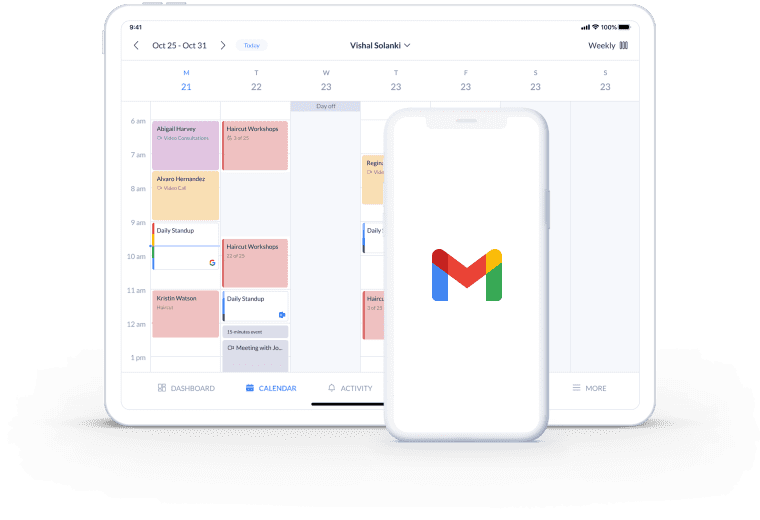
Réduisez le temps nécessaire pour confirmer les rendez-vous à partir de vos e-mails. Il est facile de trouver un créneau de réservation qui vous convient lorsque vous pouvez vérifier votre disponibilité sans changer d'application.
Lorsqu'un client suggère une heure de rendez-vous par e-mail, vous pouvez la recouper immédiatement avec votre emploi du temps. Ça marche pour vous ? Génial, ajoutez votre réservation en quelques secondes.
Activez votre plugin de planification gratuit de Setmore et affichez votre disponibilité en temps réel dans Gmail. Fixez des rendez-vous depuis votre boîte de réception sur ordinateur, tablette ou mobile.
Répondez plus rapidement aux demandes de réservation avec le planificateur de rendez-vous Setmore et Gmail. Votre emploi du temps est disponible en un clic, directement dans le tableau de bord Gmail.
Que vous écriviez un nouvel e-mail ou répondiez à une demande, vous pouvez rechercher vos plages horaires disponibles sans ouvrir un calendrier séparé.
Le plugin de réservation Gmail de Setmore est hébergé sur GSuite Marketplace. Pour l'installer, connectez-vous à votre compte Gmail.
Vous voulez ajouter un rendez-vous à votre calendrier ? Ouvrez votre panneau latéral Gmail dans le coin inférieur droit et sélectionnez l'icône Setmore.
Obtenez des instructions complètes étape par étape dans notre guide d'intégration Gmail >
Lorsqu'il s'agit d'entreprises sur rendez-vous, le temps, c'est de l'argent. Vous voulez engager les clients potentiels dès qu'ils vous contactent.
Avec le système de réservation de calendrier Setmore-Gmail, il n'est pas nécessaire de consulter plusieurs applications ou un agenda papier pour trouver un horaire de rendez-vous. Consultez votre disponibilité dans Gmail, répondez rapidement et prenez l'avantage sur vos concurrents.
Lorsqu'un client demande un rendez-vous par e-mail, votre module complémentaire de calendrier Gmail extrait la date et l'heure dans un formulaire de réservation. Spécifiez simplement le membre du personnel que le client rencontrera et confirmez les détails du client à compléter.
La réservation apparaît instantanément sur votre calendrier et Setmore vous envoie à tous les deux des confirmations et des rappels automatiques.
Ajoutez un bouton de réservation élégant à votre signature électronique. Les clients peuvent réserver eux-mêmes et payer leurs rendez-vous en ligne, à tout moment. Oubliez les longs fils de discussion par e-mail et rendez la planification pratique pour tout le monde.
Votre Page de Réservation se connecte à votre site Web, Facebook et Instagram, vous permettant d'atteindre une clientèle mondiale.

Découvrez comment planifier des rendez-vous en personne et des visioconférences à partir de votre boîte de réception Gmail. Votre calendrier Setmore se met à jour immédiatement.
Vous souhaitez ajouter votre cachet sur votre Page de Réservation ? Présentez vos avis 5 étoiles, votre flux Instagram, votre image de marque, vos accréditations et plus encore.
Gardez vos événements professionnels et personnels alignés avec les options de synchronisation bidirectionnelle du calendrier. Lors de la réservation depuis Gmail, votre planning prend en compte tous les événements.
Le module complémentaire Setmore-Gmail se trouve dans votre panneau latéral Gmail, qui apparaît dans le coin droit de votre boîte de réception.
Vous pourriez être intéressé par la synchronisation bidirectionnelle de Google Agenda, disponible avec un compte Setmore Premium ou Pro. L'intégration importe automatiquement les événements Google dans votre calendrier Setmore et vice versa.
Dans votre boîte de réception Gmail, cliquez sur l'icône d'engrenage dans le coin supérieur droit et sélectionnez Paramètres > Add-ons > Gérer. Cliquez sur les trois points verticaux à côté de n'importe quel add-on et cliquez sur « Supprimer ».
Pour plus d’informations, consultez notre Centre d’Assistance